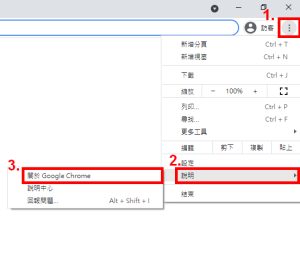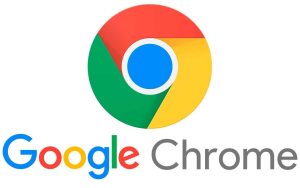MAC怎么关闭谷歌浏览器自动更新?
在Mac上关闭谷歌浏览器自动更新,可通过禁用Google更新服务实现。打开“终端”,输入命令如 sudo rm -rf /Library/Google/GoogleSoftwareUpdate 删除更新程序文件。注意操作需谨慎,可能影响其他Google软件更新。
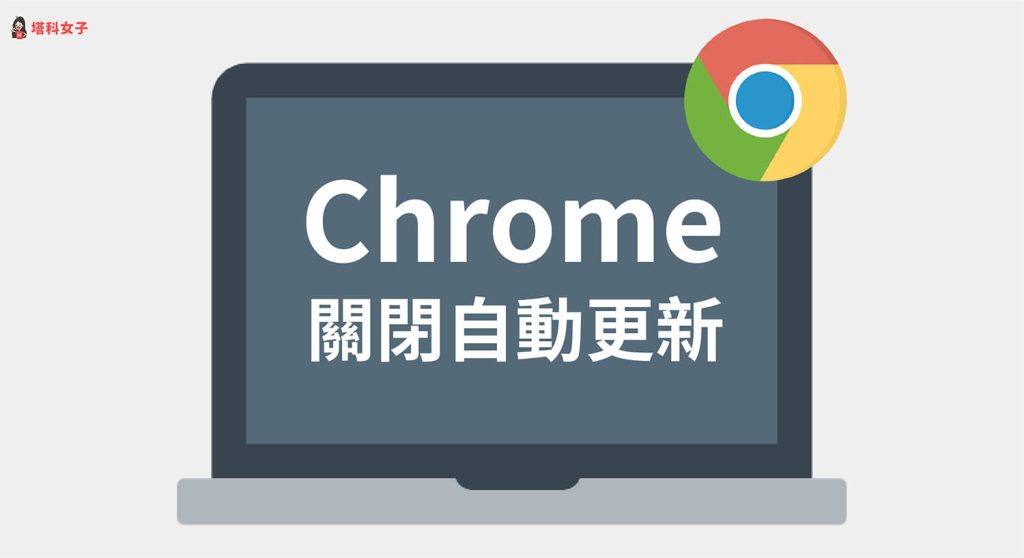
MAC关闭谷歌浏览器自动更新的方法
通过终端命令禁用自动更新程序
打开终端并输入禁用指令: 在Mac系统中打开“终端”应用,通过输入控制指令可以将谷歌浏览器的更新检查间隔设置为无限延迟,从而实现禁用自动更新的效果。该方法操作简单,适用于希望避免频繁版本变化的用户。
确认指令是否生效: 输入完成后可以继续执行验证指令,检查系统返回值是否已变更。如果数值已更新为不再定期检查,则说明禁用操作已经成功执行。也可以观察“关于Chrome”页面是否不再自动加载更新内容。
适用于多种Google产品: 此类设置不仅对Chrome生效,还会影响Google Drive、Google Earth等同样使用Google更新机制的应用程序。建议在禁用之前评估其他Google服务是否也需保持更新,以免产生兼容性问题。
删除Google Software Update文件目录
通过访达访问更新文件夹: 打开“访达”,点击“前往文件夹”,输入Google更新服务的路径。找到该文件夹后,可手动将其移动至废纸篓,清除系统中与自动更新相关的核心文件,防止其继续运行。
权限受限时进行系统授权: 如果系统提示无法删除该文件夹,可以在“系统偏好设置”的“安全性与隐私”中解锁更改权限,确保有权修改该文件夹并完成删除操作。某些情况下还需要输入管理员密码才能彻底移除。
删除后重启确认是否生效: 完成文件夹删除后,建议重启电脑并观察Chrome是否还会自动弹出更新提示或在后台检查更新。若无更新提示出现,说明自动更新机制已成功关闭,此时浏览器版本将保持不变,直到用户手动升级。
如何彻底禁用Chrome后台更新服务
关闭Google更新后台进程的方法
查看并结束相关进程: 打开“活动监视器”,在搜索栏中输入“Google”或“keystone”,找到所有与Google更新相关的进程。选中后点击左上角的“退出”按钮即可手动终止当前运行的后台更新任务。
取消自动启动配置项: 进入“系统偏好设置”中的“用户与群组”,选择当前用户账号,再点击“登录项”标签页。如发现有名为GoogleSoftwareUpdate或类似项,可将其移除,防止系统登录时自动启动更新服务。
监控更新任务是否重启: 在结束进程和清除登录项后,可以重启电脑并观察“活动监视器”是否再次出现Google相关更新进程。如果未再启动,说明后台更新机制已被关闭或暂停运行。
使用系统权限阻止服务重启
限制更新服务文件权限: 使用Finder找到Google更新服务文件夹后,可手动调整其访问权限,将所有用户组的读取与执行权限设为“无”。这样可防止系统或其他应用重新调用更新程序。
使用安全性与隐私功能保护设置: 打开“系统偏好设置”中的“安全性与隐私”,在“文件与文件夹”或“完全磁盘访问”中关闭Chrome及Google更新相关权限,减少系统授予后台服务的执行机会。
避免其他Google产品重新激活更新服务: 某些Google应用(如Google Drive)在启动时可能重新安装更新组件。为防止更新功能被恢复,应避免在同一设备上频繁安装其他Google程序,或在安装时手动取消更新选项。

关闭Chrome自动更新的注意事项
停止更新后可能带来的风险
浏览器安全性下降: 谷歌浏览器的自动更新机制主要用于修复安全漏洞和增强防护能力。如果长时间关闭更新,浏览器可能无法抵御最新的网络攻击,增加恶意代码或钓鱼网站入侵的风险。
兼容性问题增加: 某些网页、扩展程序或新技术依赖于最新版本的Chrome支持。若浏览器长期停留在旧版本,可能会导致页面加载异常、功能无法使用或插件冲突,影响正常浏览体验。
错过新功能改进: Chrome持续推出性能优化与界面改进,如标签管理、隐私控制、节能模式等功能均通过更新发布。关闭自动更新意味着无法及时享受到这些便捷功能,用户体验相对落后。
更新功能关闭后是否还能手动升级
可通过官网下载最新版安装包: 即便关闭了自动更新,用户仍可以访问Google Chrome官网,手动下载最新版本的安装程序并覆盖原有浏览器。这样可以在必要时主动升级,获取所需功能。
手动升级不会影响原有数据: 通过手动安装升级Chrome时,浏览器书签、扩展、历史记录等个人数据会自动保留。只需双击安装包并按照提示完成操作,无需卸载原版本即可完成版本替换。
更新前需重新启用权限或服务: 如果用户使用了修改权限或删除文件的方式关闭更新,手动升级前可能需要恢复相关权限或重新安装更新组件,否则系统可能阻止新版本的正常安装过程。
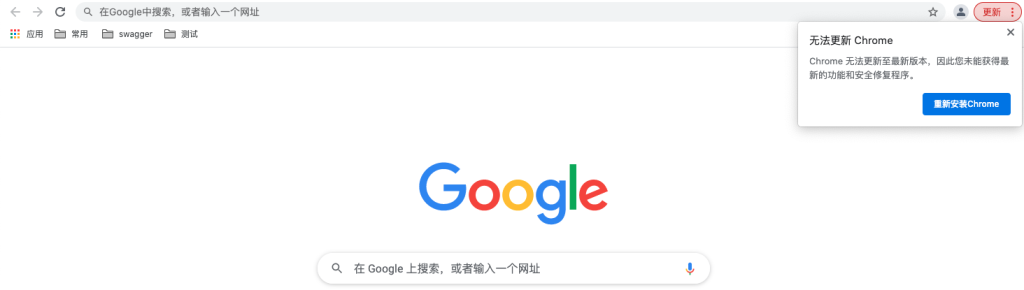
如何确认Chrome已停止自动更新
检查系统中是否还有更新进程
打开活动监视器进行搜索: 在Mac系统中,使用“活动监视器”查看是否有名为“GoogleSoftwareUpdate”或“keystone”的进程正在运行。如果这些进程仍在后台存在,说明自动更新服务可能仍处于激活状态。
查看登录项中是否包含更新组件: 打开“系统偏好设置”,进入“用户与群组”中的“登录项”标签页,查看是否有Google相关更新服务被设置为开机启动项。如果存在,应将其移除防止自动重启。
检查系统后台定时任务: 某些更新任务可能以计划任务形式存在,可以使用“终端”或系统工具查看是否存在与Google更新相关的定时执行脚本。如有,可手动删除以彻底禁用。
查看浏览器版本是否持续不变
进入关于页面观察版本状态: 打开Chrome浏览器,点击右上角菜单进入“帮助”中的“关于 Google Chrome”页面。如果浏览器版本长时间保持不变,且页面不再自动检测新版本,说明更新功能已停止。
定期记录版本号进行对比: 每隔一段时间手动记录一次Chrome版本号,并与Google官网最新版本进行对比。如果发现版本未发生变化,而官网已有新版本发布,说明本地浏览器未进行自动更新。
查看系统是否仍下载更新文件: 即使Chrome未提示更新,如果后台仍在下载更新文件,则说明服务可能未完全关闭。可通过文件夹路径如系统库中Google相关目录查看是否出现近期更新痕迹,如新安装包或日志文件生成。
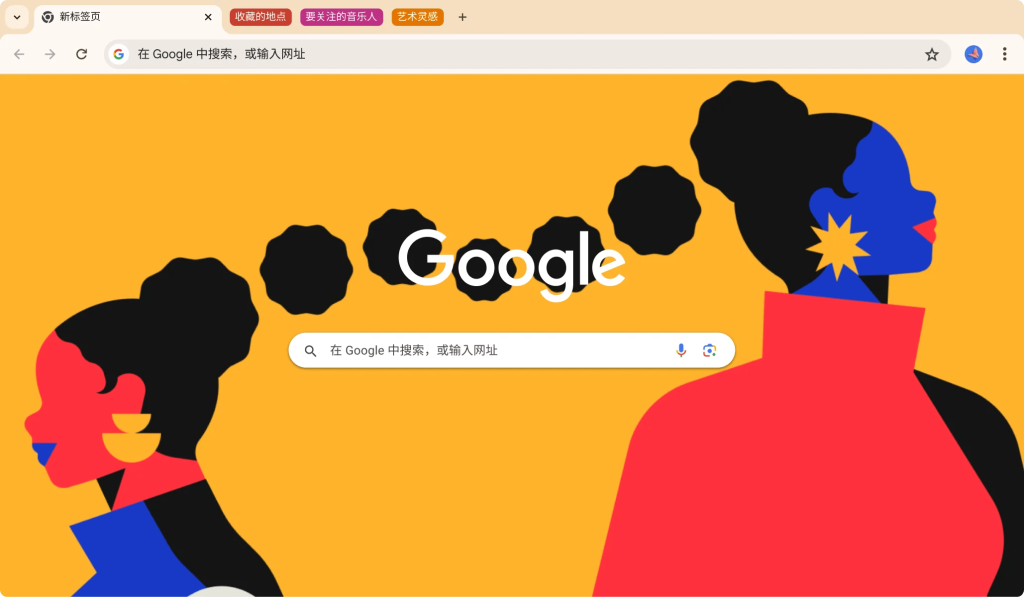
Mac系统中如何恢复自动更新功能
恢复Google更新服务的命令步骤
重新安装Google更新组件: 若之前删除了更新服务文件夹,可通过重新安装Google Chrome或其他Google产品(如Google Drive)来自动恢复更新组件。安装过程中系统会重新部署GoogleSoftwareUpdate服务。
确保系统权限未被禁用: 如果曾修改过系统权限或配置文件,需要重新赋予Google更新服务访问系统资源的权限。可在“访达”中找到Google相关目录,并通过“显示简介”调整读取与写入权限为“读与写”。
解除更新间隔限制设置: 如果使用过命令将更新间隔设置为无限延迟,需要重新进入“终端”,将更新频率恢复为默认值。这样系统将在周期性检测到更新时重新启用下载并自动安装功能。
重新启用Chrome自动更新的方法
确认更新服务已运行: 打开“活动监视器”,搜索“keystone”或“GoogleSoftwareUpdate”进程,确认其已经出现在后台运行列表中。如果存在,说明自动更新功能已重新激活。
进入关于页面验证状态: 启动Chrome浏览器,点击右上角菜单 > 帮助 > 关于 Google Chrome,若页面开始自动检查版本并提示“正在查找更新”,则代表自动更新已恢复,浏览器可正常接收新版本推送。
开启App Store自动更新支持(如适用): 若从Mac App Store安装了Chrome版本或其他Google组件,需在“系统设置”中确认已启用“自动更新应用”选项,以便系统配合Google更新服务完成自动升级流程。